SOLIDWORKS 样条线终极指南
文章来源:solidworks代理商-卓盛信息
在SOLIDWORKS 中创建样条线并不像创建直线、圆弧和圆那么容易。样条线有更多控件和设置来帮助定义所需的形状。在本指南中,我们将介绍在 SOLIDWORKS中操作样条线几何体的各种方法。solidworks官网
样条线位于哪里?
• 工具 > 草图实体 > 样条曲线。
• 草图工具栏 > 样条线弹出按钮 > 样条线。
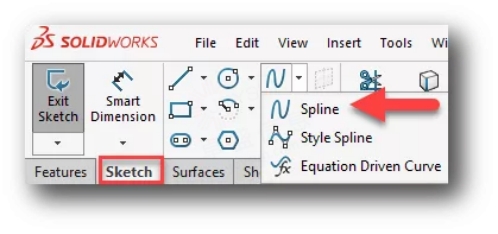
SOLIDWORKS 样条线的类型
• 样条线命令创建可使用多个控件进行修改的 B 样条线,包括样条线点、样条线手柄和控制多边形。
• “样式样条线”命令 基于贝塞尔曲线。这些是使用形成控制多边形的控制顶点来定义的。
样条操纵技术
在此示例中,我创建了一个带有几条构造线的草图,并添加了尺寸以完全定义它们。
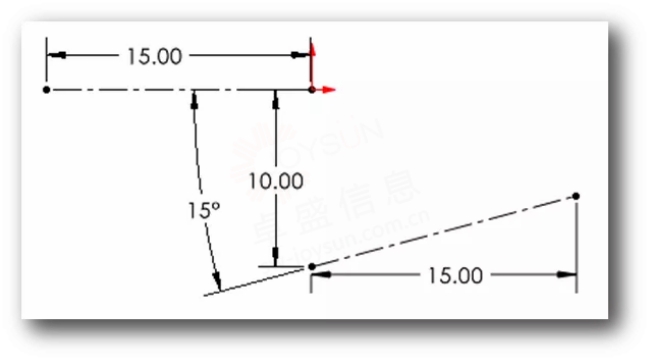
创建样条曲线
要创建样条线,请启动“样条线”命令并使用鼠标左键将点放置到位。随着更多点的添加,您可以看到曲率。对于此示例,我创建了一个具有四个点的样条线。正版solidworks
要结束样条线,请双击最后一个点或按键盘上的 Esc 键。
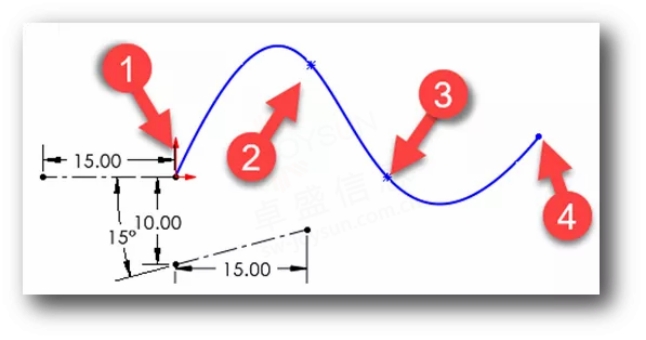
显示曲率梳
有时需要看到曲率斜率的直观表示。为此,右键单击样条线并选择 “显示曲率梳形图”。
可以调整比例和密度来控制曲率梳的显示。
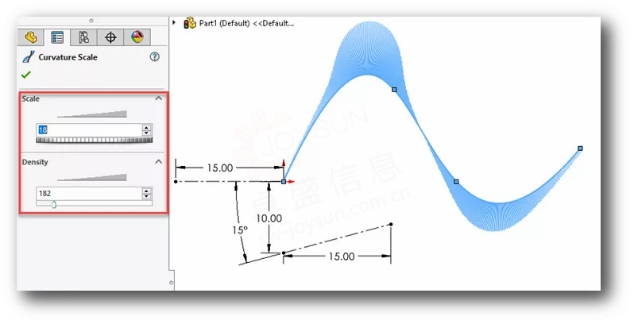
显示控制多边形
控制多边形是一种调整样条曲线曲率和样条曲线点位置的方法。要打开“控制多边形”,请右键单击样条线并选择“ 显示控制多边形”。
可以移动每个多边形顶点处的夹点来操纵样条曲线的曲率。
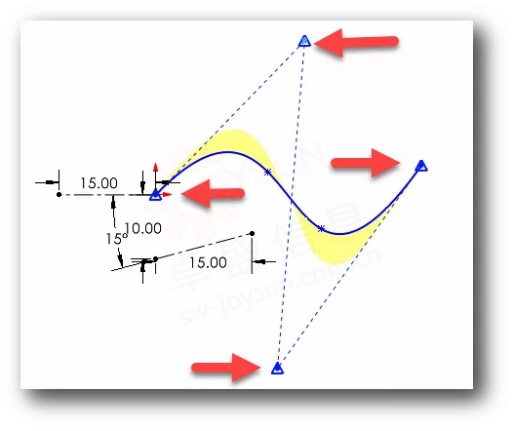
添加尺寸
控制样条线曲率的另一种方法是在样条线点和其他几何体之间添加尺寸。
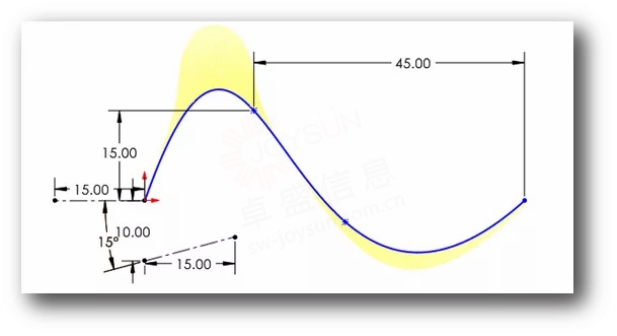
样条线手柄
样条线手柄为每个样条线点提供曲率控制。要查看样条线控柄,请单击样条线。每个通过点上都会显示灰色的两侧箭头,起点和终点上会显示一个单侧箭头。solidworks价格
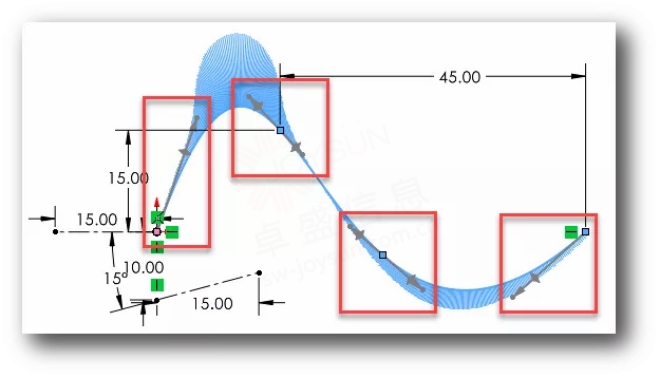
激活样条线控制柄
样条线手柄具有三个控件。样条线手柄是灰色的,这意味着它们未处于活动状态。要激活样条线手柄,请单击三个控制夹点之一并拖动。
菱形夹具控制角度的切线。
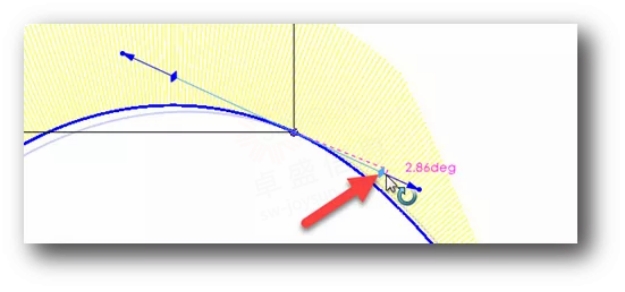
箭头控制相切长度。
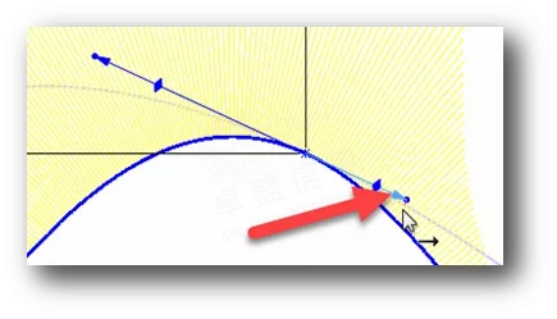
箭头末端的点控制一次拖动中的切线角度和长度。
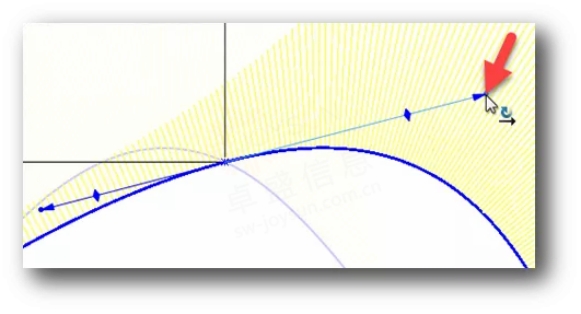
向样条线添加点
可以将点添加到样条线以用于其他操作目的。为此,右键单击样条线并选择 “插入样条线点”。然后单击要添加附加点的位置。购买solidworks
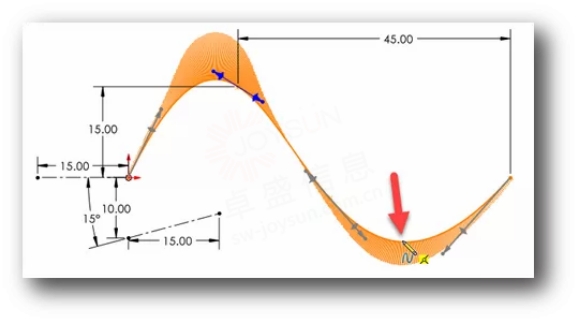
要删除样条线点,请右键单击该点并选择 “删除”。
重置样条手柄
操纵样条线控柄后,您可能会发现很难通过进一步的操纵恢复到原始曲率。我们可以将样条线手柄重置回其原始位置。
单击任何样条线控制柄,然后在 样条线 PropertyManager中 选择 重置所有控制柄。
重置此手柄 将仅重置选定的样条线手柄。
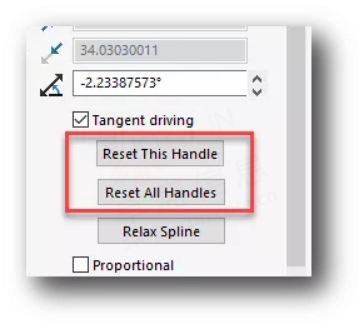
向样条线控制柄添加尺寸
尺寸和关系可以直接应用于样条曲线手柄,以进行更准确的调整。
在“智能尺寸”处于活动状态时,选择样条线控柄箭头并在空间中单击以放置尺寸。该尺寸控制样条线控制柄的长度。我将在这个尺寸上输入 60 英寸。solidworks官网
启用“智能尺寸”后,选择样条线控柄箭头,然后选择其他几何体以在它们之间添加尺寸。在这里,我将在手柄和水平构造线之间创建 115 度角尺寸。
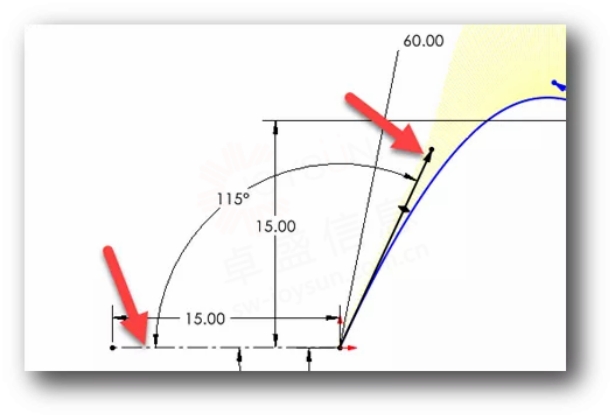
显示拐点
在沿样条线有拐点(或曲率变化)的地方,我们可以添加图形指示器。为此,右键单击样条曲线,然后选择 “显示拐点”。
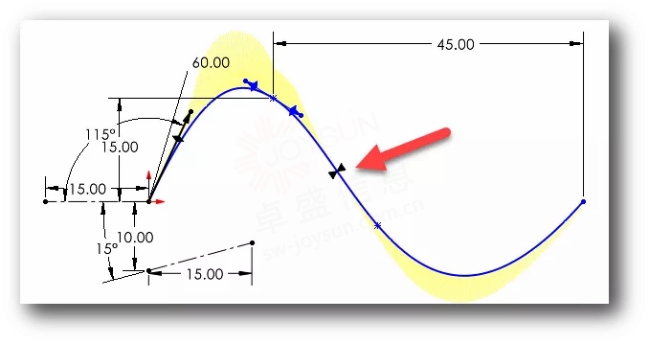
样式样条线工具
我们还可以选择创建样式样条线(或贝塞尔曲线)。从 “样条线”弹出 菜单中,选择 “样条线样式”。
我们还可以选择创建具有更高 B 样条阶数的贝塞尔曲线或更平滑的曲线。对于这个例子,我们将坚持使用贝塞尔曲线。
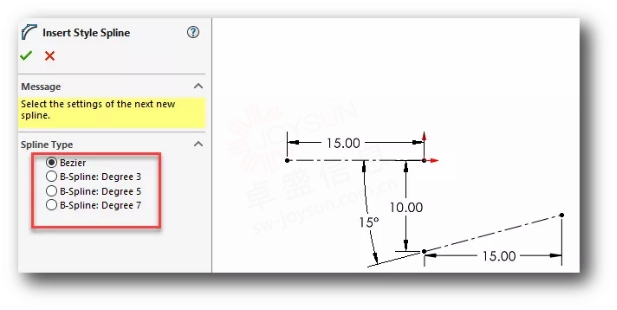
我们不是使用样式样条线来放置样条线点,而是将多边形顶点单击到位。这与放置样条点不同,因为您必须考虑多边形顶点的位置。曲率梳状显示显示出非常平滑的结果。
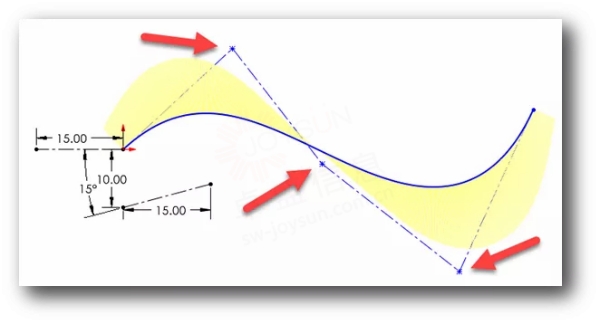
样式样条操作
样式样条线的操作方式与常规样条线的操作方式大致相同。可以拖动多边形顶点、标注尺寸并添加关系。对于此示例,我添加了多边形顶点之间的尺寸和两条多边形线之间的角度尺寸。我们可以通过按住 CTRL 键选择多边形线并从上下文工具栏中单击适当的关系来添加关系。
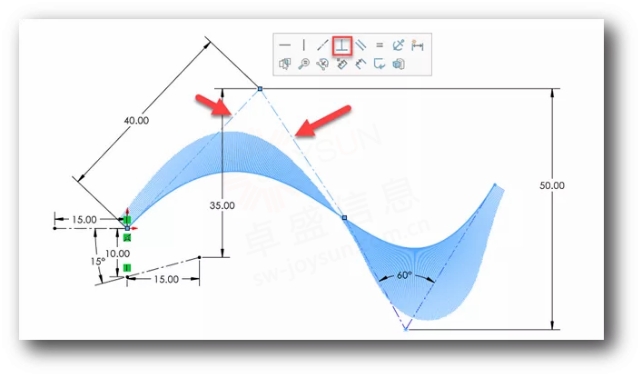
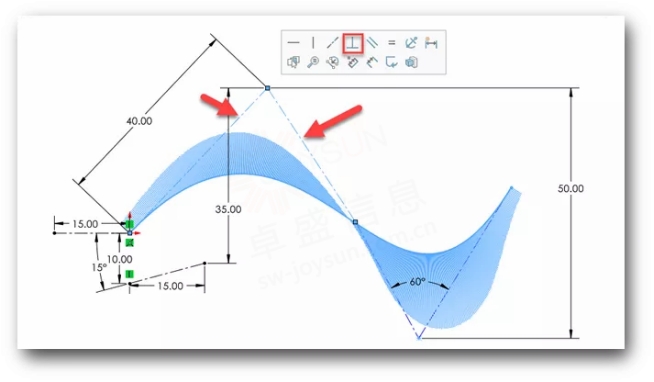
添加更多多边形顶点
就像向 B 样条线添加样条线点一样,我们也可以向样式样条线添加更多多边形控制顶点。为此,请将鼠标悬停在其中一条多边形构造线上,右键单击,然后选择 “插入控制顶点”。可以将顶点拖动到新位置。这样做可能会删除之前添加的关系。正版solidworks
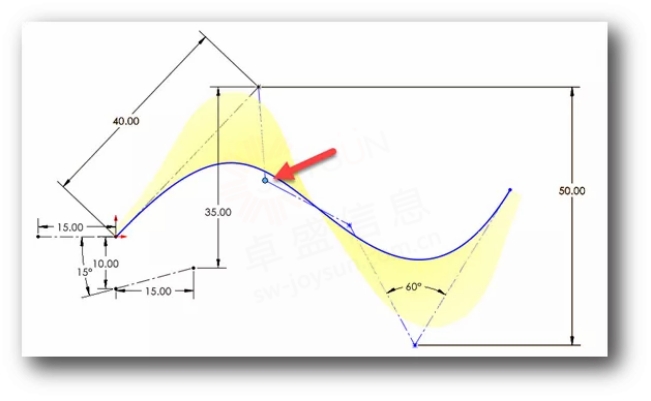
样条曲线是一个大主题,设置和控件比我们在这里讨论的要多。然而,这应该为创建和使用样条线提供一个很好的起点。
一如以往,谢谢阅读,快乐阳光!——solidworks代理商(SOLIDWORKS 2024)

| 
